Projektek webes Projectben történő kezelésekor exportálhatja a projektet az Excelbe. A projektadatok Excel-fájlban való használatával lehetősége van a következőkre:
-
Projektadatokat tartalmazó fájl küldése külső érdekeltek számára
-
Jelentések és látványelemek készítése
-
Projektadatok másolatának archiválása auditálási és megfelelőségi célokra
-
A projekt másolatainak nyomtatása
A projekt exportálása:
-
Lépjen a project.microsoft.com webhelyre, és nyissa meg az Excelbe exportálni kívánt projektet.
-
A jobb felső sarokban kattintson a három pontra (...), majd válassza az Exportálás az Excelbe lehetőséget.
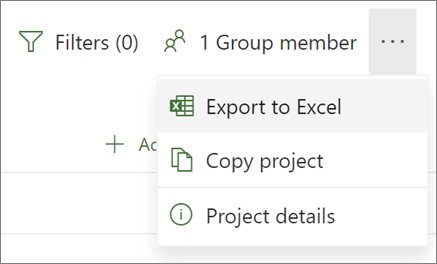
-
Amikor megjelenik a „Kész! Exportáltuk [a projekt neve] projektet“ üzeneta képernyő alján, keresse meg az új Excel-fájlt a letöltések tárolási helyén.
Amikor megnyitja a projektet tartalmazó Excel-fájlt, a lap tetején látható a „Projektfeladatok“ fül, amely a projekt egészére vonatkozó információk összegzését tartalmazza, beleértve a nevét, a projektmenedzsert, valamint a kezdési és befejezési dátumokat, az időtartamot és a készültségi százalékot a teljes projektre nézve. Az exportálás dátumát is látni fogja. Ez alatt egy táblázat látható a projekt összes adatával.
Bár a Project desktop számos beépített jelentéssel rendelkezik , amelyek segítségével sokféle projektadatot bemutathat az érintetteknek, a projektadatokat exportálhatja az Excelbe a részletes adatelemzéshez és vizualizációs jelentéskészítéshez. Az Excelben kimutatásokat és diagramokat készíthet, illetve számos más funkciót használhat a jelentések minél szemléletesebb ábrázolásához.
Az Excelben akkor jelennek meg helyesen az adatok, ha előbb leképezi őket, de ehhez segítséget nyújt az Exportálás varázsló.
-
Válassza a Fájl > Exportálás > Projekt mentése fájlként lehetőséget, és a Más fájltípusok csoportban kattintson duplán a Microsoft Excel-munkafüzet típusra.
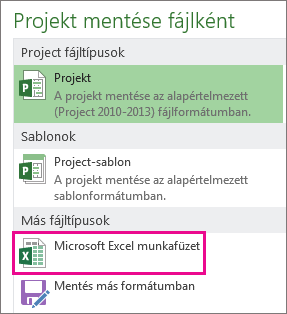
-
A Mentés másként párbeszédpanelen válassza ki a munkafüzet helyét.
-
A Fájlnév mezőbe írja be a kívánt nevet, és válassza a Mentés gombot.
Megnyílik az Exportálás varázsló.
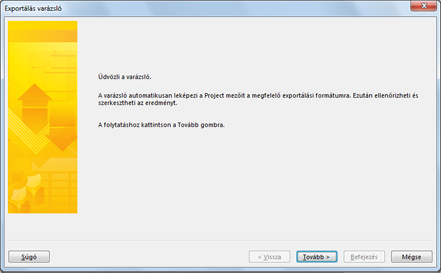
-
Válassza a Tovább gombot a kezdéshez.
-
Az Adatok lépésben válassza a Kijelölt adatok beállítást, ha még nincs kiválasztva.
-
A Leképezés lépésben az Új leképezés elemet választva létrehozhatja saját adatbeállításait az adatok Project-mezőkből a megfelelő Excel-mezőkbe való leképezéséhez.
Ha előre vagy korábban beállított leképezést szeretne használni, jelölje be a Létező leképezés használata választógombot, és válassza ki a használni kívánt leképezést.
-
A Leképezési beállítások lapon jelölje ki az exportálni kívánt adatok típusát és a megfelelő beállításokat.
-
A Tevékenységleképezés, az Erőforrás-leképezés, illetve a Hozzárendelés-leképezés lapon módosítsa a Project leképezési javaslatait, és adja meg az esetleges új leképezési mezőket:
-
A Forrás oszlopban adjon meg vagy jelöljön ki egy Project-mezőt, és nyomja le az Enter billentyűt.
-
A leképezési táblázat alatti gombokkal sorokat szúrhat be vagy távolíthat el, illetve Project-táblázatot alkalmazhat leképezésre.
-
Az Áthelyezés csoport gombjaira kattintva átrendezheti a mezőket.
-
A Minta csoportban ellenőrizheti az exportálási leképezés elrendezését.
-
-
Ha szükséges, az Exportszűrő listából választhat konkrét exportálási szűrőt.
-
Válassza a Tovább gombot.
-
A Leképezés megadásának vége lapon válassza a Leképezés mentése gombot, ha ismét használni szeretné ezt a leképezést, és adjon meg egy nevet a Leképezés neve mezőben. Az új leképezés felkerül az előre megadott leképezések listájára.
-
Kattintson a Befejezés gombra.
Az exportált projektadatok megtekintéséhez nyissa meg a munkafüzetet az Excelben.
A projektadatok használata az Excelben
Miután megnyitja a munkafüzetet az Excelben, azt tapasztalhatja, hogy néhány adat nem egészen a várt módon jelenik meg. Semmi baj. Az Excelben a Villámkitöltés funkcióval gyorsan letisztázhatja az adatoszlopokat, például számokat dátumokká, szöveget számokká alakíthat.
Ezután az adatok elemzésével és formázásával elkészítheti a kívánt illusztrált jelentéseket:










